Dell BIOS设置说明
- 格式:doc
- 大小:968.50 KB
- 文档页数:12
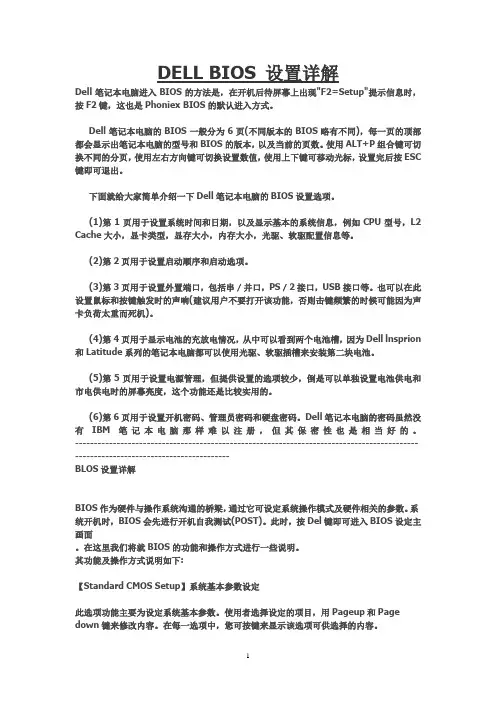
DELL BIOS 设置详解Dell笔记本电脑进入BIOS的方法是,在开机后待屏幕上出现"F2=Setup"提示信息时,按F2键,这也是Phoniex BIOS的默认进入方式。
Dell笔记本电脑的BIOS一般分为6页(不同版本的BIOS略有不同),每一页的顶部都会显示出笔记本电脑的型号和BIOS的版本,以及当前的页数。
使用ALT+P组合键可切换不同的分页,使用左右方向键可切换设置数值,使用上下键可移动光标,设置完后按ESC 键即可退出。
下面就给大家简单介绍一下Dell笔记本电脑的BIOS设置选项。
(1)第1页用于设置系统时间和日期,以及显示基本的系统信息,例如CPU型号,L2 Cache大小,显卡类型,显存大小,内存大小,光驱、软驱配置信息等。
(2)第2页用于设置启动顺序和启动选项。
(3)第3页用于设置外置端口,包括串/并口,PS/2接口,USB接口等。
也可以在此设置鼠标和按键触发时的声响(建议用户不要打开该功能,否则击键频繁的时候可能因为声卡负荷太重而死机)。
(4)第4页用于显示电池的充放电情况,从中可以看到两个电池槽,因为Dell lnsprion 和Latitude系列的笔记本电脑都可以使用光驱、软驱插槽来安装第二块电池。
(5)第5页用于设置电源管理,但提供设置的选项较少,倒是可以单独设置电池供电和市电供电时的屏幕亮度,这个功能还是比较实用的。
(6)第6页用于设置开机密码、管理员密码和硬盘密码。
Dell笔记本电脑的密码虽然没有IBM笔记本电脑那样难以注册,但其保密性也是相当好的。
------------------------------------------------------------------------------------------------------------------------------------BLOS设置详解BIOS作为硬件与操作系统沟通的桥梁,通过它可设定系统操作模式及硬件相关的参数。

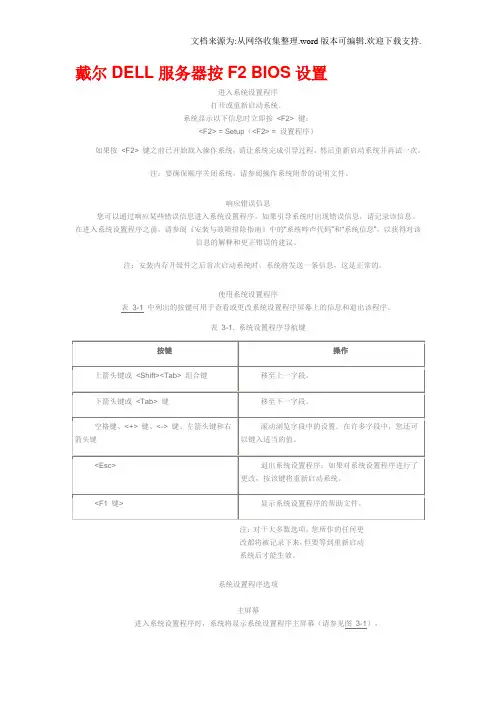
戴尔DELL服务器按F2 BIOS设置进入系统设置程序打开或重新启动系统。
系统显示以下信息时立即按<F2> 键:<F2> = Setup(<F2> = 设置程序)如果按<F2> 键之前已开始载入操作系统,请让系统完成引导过程,然后重新启动系统并再试一次。
注:要确保顺序关闭系统,请参阅操作系统附带的说明文件。
响应错误信息您可以通过响应某些错误信息进入系统设置程序。
如果引导系统时出现错误信息,请记录该信息。
在进入系统设置程序之前,请参阅《安装与故障排除指南》中的“系统哔声代码”和“系统信息”,以获得对该信息的解释和更正错误的建议。
注:安装内存升级件之后首次启动系统时,系统将发送一条信息,这是正常的。
使用系统设置程序表3-1 中列出的按键可用于查看或更改系统设置程序屏幕上的信息和退出该程序。
表3-1. 系统设置程序导航键注:对于大多数选项,您所作的任何更改都将被记录下来,但要等到重新启动系统后才能生效。
系统设置程序选项主屏幕进入系统设置程序时,系统将显示系统设置程序主屏幕(请参见图3-1)。
图3-1. 系统设置程序主屏幕表3-2 列出了系统设置程序主屏幕中显示的信息字段的选项和说明。
注:系统设置程序的选项会基于系统配置发生变化。
注:系统设置程序的默认设置在各自选项的下面列出(如果有)。
表3-2. 系统设置程序选项按<Esc> 键退出系统设置程序之后,“Exit”(退出)屏幕将显示以下选项:“Save Changes and Exit”(保存更改并退出)“Discard Changes and Exit”(放弃更改并退出)“Return to Setup”(返回系统设置程序)系统密码和设置密码功能注意:密码功能为系统中的数据提供了基本的安全保护。
如果您的数据需要进一步的安全保护,请采取其它形式的保护措施,例如数据加密程序。
注意:如果您的系统在未设定系统密码的情况下处于运行状态且无人看管,或者您未锁定系统,从而使他人能够通过更改跳线设置禁用密码,则任何人都可以访问存储在系统中的数据。
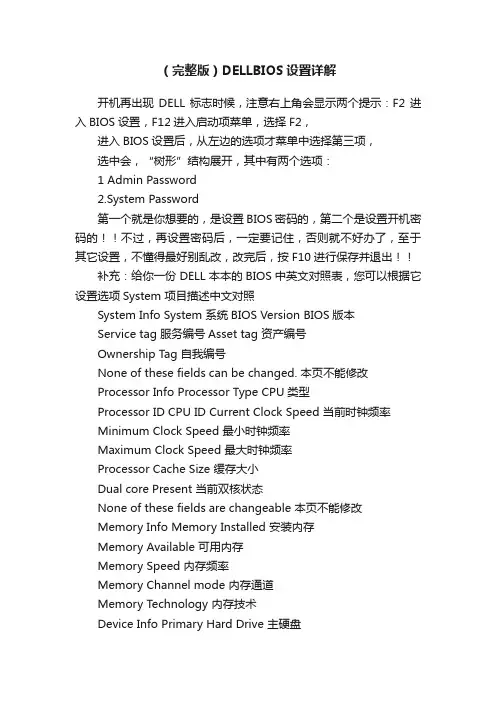
(完整版)DELLBIOS设置详解开机再出现DELL标志时候,注意右上角会显示两个提示:F2进入BIOS设置,F12进入启动项菜单,选择F2,进入BIOS设置后,从左边的选项才菜单中选择第三项,选中会,“树形”结构展开,其中有两个选项:1 Admin Password2.System Password第一个就是你想要的,是设置BIOS密码的,第二个是设置开机密码的!!不过,再设置密码后,一定要记住,否则就不好办了,至于其它设置,不懂得最好别乱改,改完后,按F10进行保存并退出!!补充:给你一份DELL本本的BIOS中英文对照表,您可以根据它设置选项System 项目描述中文对照System Info System 系统BIOS Version BIOS版本Service tag 服务编号Asset tag 资产编号Ownership Tag 自我编号None of these fields can be changed. 本页不能修改Processor Info Processor Type CPU类型Processor ID CPU ID Current Clock Speed 当前时钟频率Minimum Clock Speed 最小时钟频率Maximum Clock Speed 最大时钟频率Processor Cache Size 缓存大小Dual core Present 当前双核状态None of these fields are changeable 本页不能修改Memory Info Memory Installed 安装内存Memory Available 可用内存Memory Speed 内存频率Memory Channel mode 内存通道Memory Technology 内存技术Device Info Primary Hard Drive 主硬盘Fixed Bay Device 光驱模板Video Controller 显卡Video BIOS Version 显卡BIOS版本Video Memory 显存Panel Type 液晶类型Native Resolution 分辨率Audio Controller 声卡Modem Controller Modem Wi-Fi Device MiniPCI设备Cellular Device Celluar设备Bluetooth Device 蓝牙设备Flash Cache Module 闪存模块AC adapter Device 电源类型Battery Info the Primary battery and the Module Bay battery status. 查看主电池和备用电池充电状态AC Adapter Status 电源状态Battery Health Indicates the Primary battery and the module bay battery status. 查看主电池和备用电池健康状态Date/Time Displays current date and time settings. 显示当前系统日期和时间Boot Sequence Diskette or USB floppy drive 软驱Internal HDD 硬盘USB Storege Device USB 存储设备CD/DVD/CD-RW 光驱模板Onboard NIC 主板网卡Onboard Devices Option Description 中文对照Integrated NIC Off 启用或关闭NICEnable Enable w/ PXE Default setting: Enable w/ PXE 默认:Enablew/ PXE External USB Ports Enable 启用或关闭外置USB口Off Default setting: Enabled 默认:启用Media Card and 1394 Enable 启用或禁用express卡和1394 Off Default setting: Enabled 默认:启用SATA Operation ATA ATA是兼容IDE模式AHCI AHCI是SATA模式Default:Enabled 默认是AHCIModule Bay Device Enable 启用或禁用Module模块Off Flash Cache Module Enable 启用或禁用Off Video Option Description 中文对照Brightness 八个亮度阶调整电池时亮度Brightness (AC) 八个亮度阶调整使用电源时亮度Security Option Description 中文对照Admin Password Not Set Not Set-表示现在没有设置BIOS管理员密码Set set-不能对BIOS进行修改,如要修改,先取消密码System Password Not Set Not Set-表示现在没有设置系统密码Set set-开机将输入密码Internal HDD PW set, change, or delete the HDD password 该页设置,修改,删除硬盘密码Password Changes Permitted 许可-修改或删除系统密码需要有效的管理员密码Denied 拒绝-系统密码修改或删除无须管理员密码Default setting: Premitted 默认:许可Wireless Switch Change Permitted 许可-不需要管理员密码可以修改或者删除无线开关设置Denied 拒绝-需要有效的管理员密码Wi-Fi Catcher Change Permitted 许可-不需要管理员密码可以修改或者删除无线捕捉器设置Denied 拒绝-需要有效的管理员密码Default setting: Denied 默认:拒绝CPU XD Support Enable 启用或禁用CPU数据执行保护Off Default setting: Enabled 默认启用Computrace(R) Deactivate 激活/不激活/关闭“丢失追踪功能”。
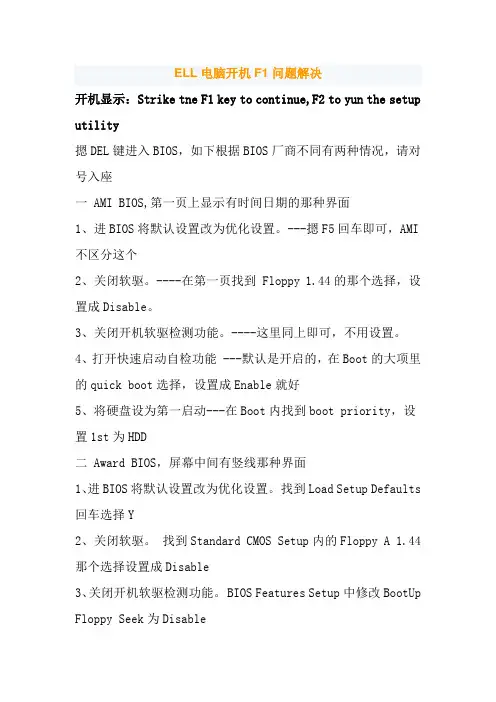
ELL电脑开机F1问题解决开机显示:Strike tne F1 key to continue,F2 to yun the setup utility摁DEL键进入BIOS,如下根据BIOS厂商不同有两种情况,请对号入座一 AMI BIOS,第一页上显示有时间日期的那种界面1、进BIOS将默认设置改为优化设置。
---摁F5回车即可,AMI 不区分这个2、关闭软驱。
----在第一页找到 Floppy 1.44的那个选择,设置成Disable。
3、关闭开机软驱检测功能。
----这里同上即可,不用设置。
4、打开快速启动自检功能 ---默认是开启的,在Boot的大项里的quick boot选择,设置成Enable就好5、将硬盘设为第一启动---在Boot内找到boot priority,设置1st为HDD二 Award BIOS,屏幕中间有竖线那种界面1、进BIOS将默认设置改为优化设置。
找到Load Setup Defaults 回车选择Y2、关闭软驱。
找到Standard CMOS Setup内的Floppy A 1.44那个选择设置成Disable3、关闭开机软驱检测功能。
BIOS Features Setup中修改BootUp Floppy Seek为Disable4、打开快速启动自检功能 BIOS Features Setup中修改Quick Power On Self Test为Enable5、将硬盘设为第一启动。
BIOS Features Setup中修改BootSequence内1st为HDD你一开机就按DEL进入到BOIS里进行设置一下就可以了,你把第一启动设为硬盘启动就可以了.Boot Order/Boot Sequence 启动顺序(系统搜索操作系统文件的顺序)选择 Advanced BIOS Features 【高级 BOIS 特性设置】,并将First Boot Device (1st Boot) 【第一启动设备】bois Advanced BIOS Features------First Boot Device-----CDROM 就可以了下面是DELL的BIOS的中英文对照发上来你看看!自己漫漫研究解决吧!Time/System Time 时间/系统时间Date/System Date 日期/系统日期Level 2 Cache 二级缓存System Memory 系统内存Video Controller 视频控制器Panel Type 液晶屏型号Audio Controller 音频控制器Modem Controller 调制解调器(Modem)Primary Hard Drive 主硬盘Modular Bay 模块托架Service Tag 服务标签Asset Tag 资产标签BIOS Version BIOS版本Boot Order/Boot Sequence 启动顺序(系统搜索操作系统文件的顺序)Diskette Drive 软盘驱动器Internal HDD 内置硬盘驱动器Floppy device 软驱设备Hard-Disk Drive 硬盘驱动器USB Storage Device USB存储设备CD/DVD/CD-RW Drive 光驱CD-ROM device 光驱Modular Bay HDD 模块化硬盘驱动器Cardbus NIC Cardbus总线网卡Onboard NIC 板载网卡Primary Master Drive 第一主驱动器Primary Slave Drive 第一从驱动器Secondary Master Drive 第二主驱动器Secondary Slave Drive 第二从驱动器IDE Drive UDMA 支持UDMA的IDE驱动器:使用该选项可以启用或禁用通过内部IDE硬盘接口的DMA传输。
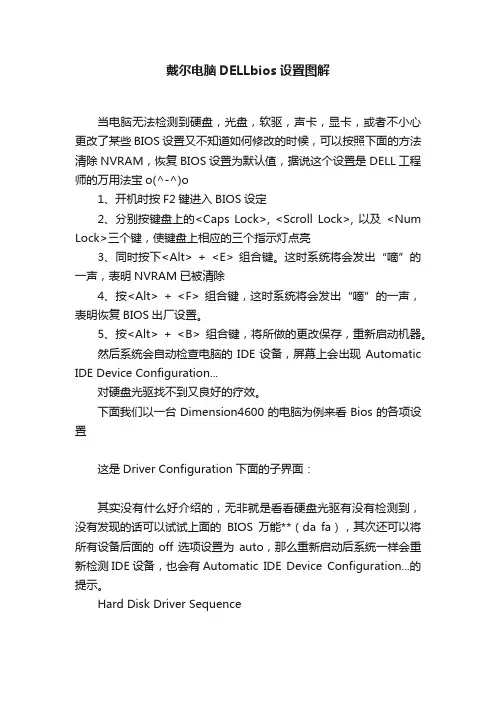
戴尔电脑DELLbios设置图解当电脑无法检测到硬盘,光盘,软驱,声卡,显卡,或者不小心更改了某些BIOS设置又不知道如何修改的时候,可以按照下面的方法清除NVRAM,恢复BIOS设置为默认值,据说这个设置是DELL工程师的万用法宝o(^-^)o1、开机时按F2键进入BIOS设定2、分别按键盘上的<Caps Lock>, <Scroll Lock>, 以及<Num Lock>三个键,使键盘上相应的三个指示灯点亮3、同时按下<Alt> + <E> 组合键。
这时系统将会发出“嘀”的一声,表明NVRAM已被清除4、按<Alt> + <F> 组合键,这时系统将会发出“嘀”的一声,表明恢复BIOS出厂设置。
5、按<Alt> + <B> 组合键,将所做的更改保存,重新启动机器。
然后系统会自动检查电脑的IDE设备,屏幕上会出现Automatic IDE Device Configuration...对硬盘光驱找不到又良好的疗效。
下面我们以一台Dimension4600的电脑为例来看Bios的各项设置这是Driver Configuration下面的子界面:其实没有什么好介绍的,无非就是看看硬盘光驱有没有检测到,没有发现的话可以试试上面的BIOS万能**(da fa),其次还可以将所有设备后面的off选项设置为auto,那么重新启动后系统一样会重新检测IDE设备,也会有Automatic IDE Device Configuration...的提示。
Hard Disk Driver Sequence将USB Device 移到第一项即可实现从U盘启动(USB 光驱好像也是可以的)由于没有接USB启动设备所有提示not install这里可以设置硬盘,光驱,软驱的启动顺序。
当然,更简单的方法就是不需要设置,而在开机的时候按F12键选择需要启动的设备^_^顺便说一下:5是进入Bios6是进行硬盘诊断7是启动到硬盘的隐藏FAT32分区进行硬件诊断(约32M,如果没有删除的话)Memory Information通过这个菜单可以检测系统的物理内存详细情况:Installed System Memory 物理内存大小System Memory Speed 内存的速度System Memory Channel Mode 有两个选项:Dual 表示当前系统内存运行在双通道模式Single 表示当前系统内存运行在单通道模式。
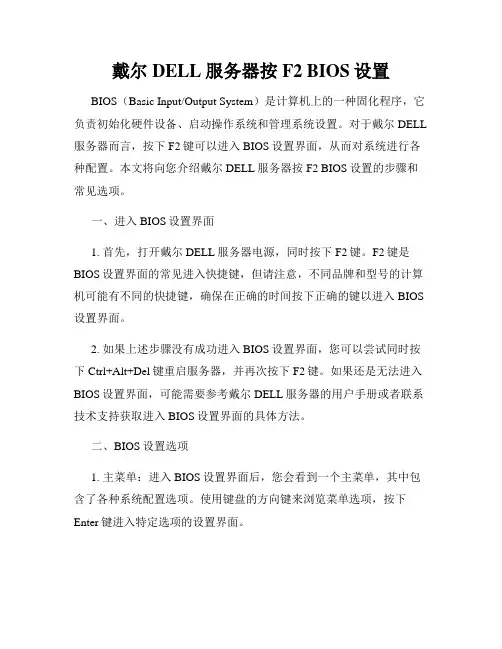
戴尔DELL服务器按F2 BIOS设置BIOS(Basic Input/Output System)是计算机上的一种固化程序,它负责初始化硬件设备、启动操作系统和管理系统设置。
对于戴尔DELL 服务器而言,按下F2键可以进入BIOS设置界面,从而对系统进行各种配置。
本文将向您介绍戴尔DELL服务器按F2 BIOS设置的步骤和常见选项。
一、进入BIOS设置界面1. 首先,打开戴尔DELL服务器电源,同时按下F2键。
F2键是BIOS设置界面的常见进入快捷键,但请注意,不同品牌和型号的计算机可能有不同的快捷键,确保在正确的时间按下正确的键以进入BIOS 设置界面。
2. 如果上述步骤没有成功进入BIOS设置界面,您可以尝试同时按下Ctrl+Alt+Del键重启服务器,并再次按下F2键。
如果还是无法进入BIOS设置界面,可能需要参考戴尔DELL服务器的用户手册或者联系技术支持获取进入BIOS设置界面的具体方法。
二、BIOS设置选项1. 主菜单:进入BIOS设置界面后,您会看到一个主菜单,其中包含了各种系统配置选项。
使用键盘的方向键来浏览菜单选项,按下Enter键进入特定选项的设置界面。
2. 系统时间和日期:在BIOS设置界面的主菜单中,您可以找到设置系统时间和日期的选项。
通过正确设置时间和日期,可以确保系统与外部时间同步,并且在日志记录和文件时间戳上保持准确。
3. 引导顺序:BIOS设置界面中的引导选项可以让您指定系统从哪个设备启动,如硬盘、光驱或USB设备。
通常,可以通过调整设备的顺序来设置首选引导设备。
4. 安全设置:戴尔DELL服务器的BIOS设置界面还提供了安全设置选项,可以帮助您保护系统免受未经授权的访问和恶意软件的威胁。
您可以设置系统密码、启用或禁用安全引导功能,并配置其他安全选项。
5. 硬件监控:BIOS设置界面中的硬件监控选项可以提供对服务器硬件状态的实时监测。
您可以监测处理器温度、风扇转速、硬盘健康状况等信息,并设置警报阈值以提前预警硬件故障。
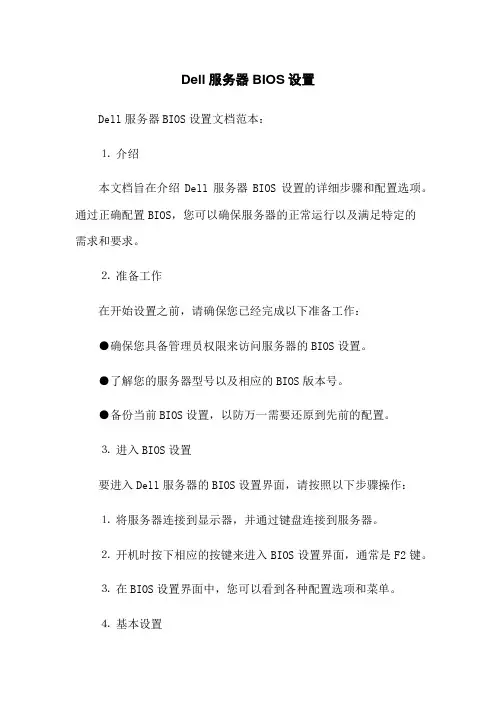
Dell服务器BIOS设置Dell服务器BIOS设置文档范本:⒈介绍本文档旨在介绍Dell服务器BIOS设置的详细步骤和配置选项。
通过正确配置BIOS,您可以确保服务器的正常运行以及满足特定的需求和要求。
⒉准备工作在开始设置之前,请确保您已经完成以下准备工作:●确保您具备管理员权限来访问服务器的BIOS设置。
●了解您的服务器型号以及相应的BIOS版本号。
●备份当前BIOS设置,以防万一需要还原到先前的配置。
⒊进入BIOS设置要进入Dell服务器的BIOS设置界面,请按照以下步骤操作:⒈将服务器连接到显示器,并通过键盘连接到服务器。
⒉开机时按下相应的按键来进入BIOS设置界面,通常是F2键。
⒊在BIOS设置界面中,您可以看到各种配置选项和菜单。
⒋基本设置在BIOS设置界面中,开始进行基本设置的配置。
这些设置包括但不限于以下几个方面:●日期和时间设置:确保正确设置服务器的日期和时间,以便与其他网络设备同步。
●装置启动顺序设置:根据需要调整服务器启动时的设备顺序,例如硬盘、光驱、USB等。
●系统信息设置:检查并确认服务器的型号、序列号等信息。
⒌安全设置在安全设置菜单下,配置服务器的安全选项以确保系统的安全性和防护措施。
以下是一些常见的安全设置选项:●密码保护:设置BIOS访问密码以防止未经授权的访问。
●硬件内存保护:启用此选项可以防止非法内存访问。
●电源管理:根据需要配置电源管理选项,例如在闲置时自动关闭服务器等。
⒍设备设置在设备设置菜单下,您可以配置服务器的硬件设备选项和功能。
以下是一些常见的设备设置选项:●硬盘设置:配置硬盘的RD模式、SATA模式等。
●显卡设置:对于具有图形输出的服务器,可以配置图形卡选项。
●USB设置:调整USB接口的工作模式以及是否启用USB键盘和鼠标。
⒎高级设置在高级设置菜单下,您可以找到更多高级功能和选项。
以下是一些常见的高级设置选项:●虚拟化设置:配置虚拟化技术的选项,例如Intel VT-x或AMD-V等。
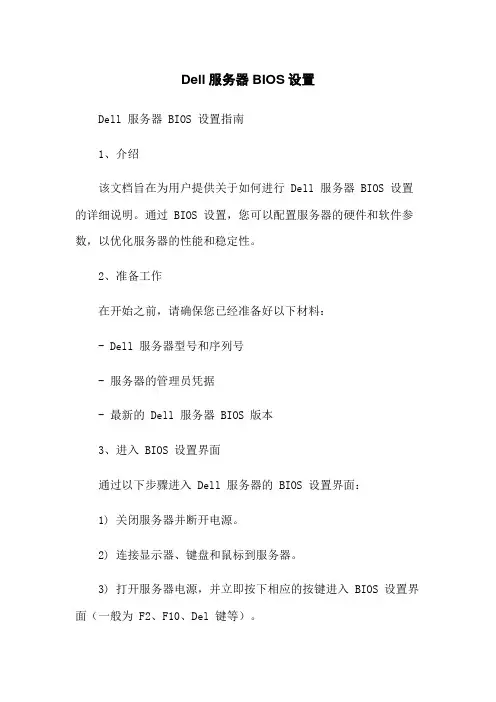
Dell服务器BIOS设置Dell 服务器 BIOS 设置指南1、介绍该文档旨在为用户提供关于如何进行 Dell 服务器 BIOS 设置的详细说明。
通过 BIOS 设置,您可以配置服务器的硬件和软件参数,以优化服务器的性能和稳定性。
2、准备工作在开始之前,请确保您已经准备好以下材料:- Dell 服务器型号和序列号- 服务器的管理员凭据- 最新的 Dell 服务器 BIOS 版本3、进入 BIOS 设置界面通过以下步骤进入 Dell 服务器的 BIOS 设置界面:1) 关闭服务器并断开电源。
2) 连接显示器、键盘和鼠标到服务器。
3) 打开服务器电源,并立即按下相应的按键进入 BIOS 设置界面(一般为 F2、F10、Del 键等)。
4、主菜单一旦成功进入 BIOS 设置界面,您将看到主菜单。
主菜单中可能包含以下选项(根据具体服务器型号和 BIOS 版本可能会有所不同):- System Configuration: 配置服务器的整体系统设置,如启动顺序、USB 设置等。
- BIOS/Platform Configuration: 配置 BIOS 和平台相关的设置,如电源管理、虚拟化等。
- Remote Access Configuration: 配置远程访问功能,如iDRAC 设置、KVM 设置等。
- Security Configuration: 配置服务器的安全相关设置,如密码设置、启动时验证等。
- Device Settings: 配置服务器上的设备参数,如存储控制器、网卡等。
5、修改设置在每个菜单选项中,您可以使用键盘上的方向键或快捷键来选择相关设置。
一旦选择了特定的设置,您可以按回车键进入该设置的详细配置界面,并进行相关参数的修改。
6、保存和退出在您完成了所有需要修改的设置之后,务必记得保存并退出BIOS 设置界面。
根据菜单选项,您可以使用 F10 键或相关指令确认并保存修改后的设置,并退出 BIOS。
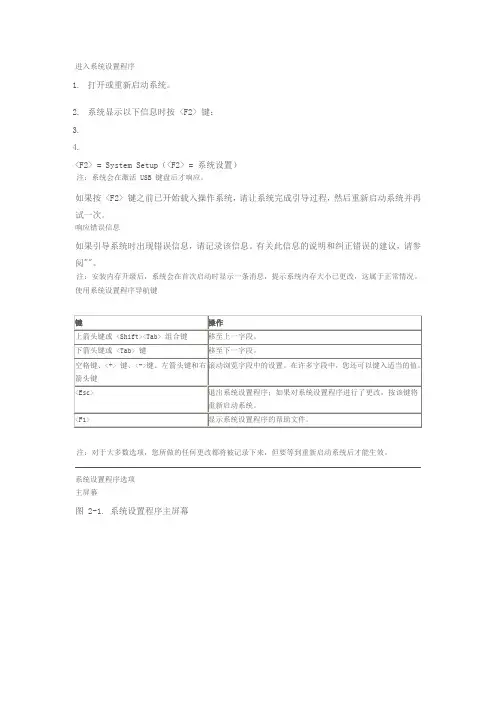
进入系统设置程序1.打开或重新启动系统。
2.系统显示以下信息时按 <F2> 键:3.4.如果按 <F2> 键之前已开始载入操作系统,请让系统完成引导过程,然后重新启动系统并再系统设置程序选项主屏幕图 2-1. 系统设置程序主屏幕选项包括OS Control (OS 控制)、Active Power Controller (活动电源控制器)、Custom (自定义)或Maximum Performance (最佳性能)。
除Custom (自定义)设置以外,BIOS 对此屏幕上的电源设置进行如下预配置:OS Control (操作系统控制)将 CPU 电源设置为OS DBPM (操作系统 DBPM ),将风扇电源设置为Minimum Power (最小电源),将内存电源设置为Maximum Performance (最大性能)。
采用此设置,所有处理器性能信息都将从系统 BIOS传递给操作系统,以便操作系统进行控制。
操作系统根据处理器利用率来设置处理器性能。
Active Power Controller (活动电源控制器)将 CPU 电源设置为System DBPM(系统 DBPM ),将风扇电源设置为Minimum Power (最小电源),将内存电源设置为Maximum Performance (最大性能)。
BIOS 根据处理器利用率来设置处理器性能。
Maximum Performance (最大性能)将所有字段设置为Maximum Performance(最大性能)。
如果您选择了Custom (自定义),您可以逐个配置每个选项。
注:有关详情,请参阅""。
Setup Password (设置密码) 使用设置密码可以限制对系统设置程序的访问。
注:有关详情,请参阅""。
Password Status (密码状态)(默认设置为Unlocked [已解除锁定]) 如果设定了Setup Password (设置密码)且将此字段锁定,则系统密码无法在系统启动时更改或禁用。
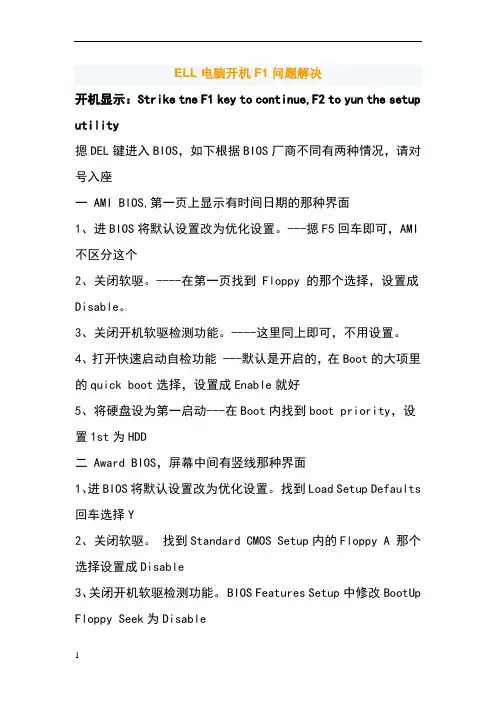
ELL电脑开机F1问题解决开机显示:Strike tne F1 key to continue,F2 to yun the setup utility摁DEL键进入BIOS,如下根据BIOS厂商不同有两种情况,请对号入座一 AMI BIOS,第一页上显示有时间日期的那种界面1、进BIOS将默认设置改为优化设置。
---摁F5回车即可,AMI 不区分这个2、关闭软驱。
----在第一页找到 Floppy 的那个选择,设置成Disable。
3、关闭开机软驱检测功能。
----这里同上即可,不用设置。
4、打开快速启动自检功能 ---默认是开启的,在Boot的大项里的quick boot选择,设置成Enable就好5、将硬盘设为第一启动---在Boot内找到boot priority,设置1st为HDD二 Award BIOS,屏幕中间有竖线那种界面1、进BIOS将默认设置改为优化设置。
找到Load Setup Defaults 回车选择Y2、关闭软驱。
找到Standard CMOS Setup内的Floppy A 那个选择设置成Disable3、关闭开机软驱检测功能。
BIOS Features Setup中修改BootUp Floppy Seek为Disable4、打开快速启动自检功能 BIOS Features Setup中修改Quick Power On Self Test为Enable5、将硬盘设为第一启动。
BIOS Features Setup中修改BootSequence内1st为HDD你一开机就按DEL进入到BOIS里进行设置一下就可以了,你把第一启动设为硬盘启动就可以了.Boot Order/Boot Sequence 启动顺序(系统搜索操作系统文件的顺序)选择 Advanced BIOS Features 【高级 BOIS 特性设置】,并将First Boot Device (1st Boot) 【第一启动设备】bois Advanced BIOS Features------First Boot Device-----CDROM 就可以了下面是DELL的BIOS的中英文对照发上来你看看!自己漫漫研究解决吧!Time/System Time 时间/系统时间Date/System Date 日期/系统日期Level 2 Cache 二级缓存System Memory 系统内存Video Controller 视频控制器Panel Type 液晶屏型号Audio Controller 音频控制器Modem Controller 调制解调器(Modem)Primary Hard Drive 主硬盘Modular Bay 模块托架Service Tag 服务标签Asset Tag 资产标签BIOS Version BIOS版本Boot Order/Boot Sequence 启动顺序(系统搜索操作系统文件的顺序)Diskette Drive 软盘驱动器Internal HDD 内置硬盘驱动器Floppy device 软驱设备Hard-Disk Drive 硬盘驱动器USB Storage Device USB存储设备CD/DVD/CD-RW Drive 光驱CD-ROM device 光驱Modular Bay HDD 模块化硬盘驱动器Cardbus NIC Cardbus总线网卡Onboard NIC 板载网卡Primary Master Drive 第一主驱动器Primary Slave Drive 第一从驱动器Secondary Master Drive 第二主驱动器Secondary Slave Drive 第二从驱动器IDE Drive UDMA 支持UDMA的IDE驱动器:使用该选项可以启用或禁用通过内部IDE硬盘接口的DMA传输。
dell电脑bios设置方法BIOS设置程序主要对技巧的基本输入输出系统进行管理和设置。
那么dell电脑bios设置方法是怎样的呢?店铺为大家分享了具体的操作方法,接下来大家就跟着店铺一起去了解下吧。
dell电脑bios设置方法dell电脑bios设置步骤一在dell台式电脑BIOS设置主页面中选择Advanced BIOS Features项,进入高级BIOS设置页面。
在此可以设置病毒警告、CPU 缓存、启动顺序以及快速开机自检等信息。
1、病毒警告Virus Warning(病毒警告),开启(Enabled)此项功能可对IDE硬盘的引导扇区进行保护。
打开此功能后,如果有程序企图在此区中写入信息,BIOS会在屏幕上显示警告信息,并发出蜂鸣报警声。
此项设定值有:Disabled和Enabled。
2、设置CPU缓存设置CPU内部的一级缓存和二级缓存,此项设定值有:Disabled 和Enabled。
打开CPU高速缓存有助于提高CPU的性能,因此一般都设定为:Enabled。
3、加快系统启动如果将Fast Boot项设置为:Enabled,系统在启动时会跳过一些检测项目,从而可以提高dell台式电脑系统启动速度。
此项设定值有:Disabled和Enabled。
4、调整系统启动顺序启动顺序设置一共有4项:First Boot Device(第一启动设备)、Second Boot Device(第二启动设备)、Third Boot Device(第三启动设备)和Boot Other Device(其他启动设备)。
其中每项可以设置的值有:Floppy、IDE-0、IDE-1、IDE-2、IDE-3、CDROM、SCSI、LS120、ZIP和Disabled,系统启动时会根据启动顺序从相应的驱动器中读取操作系统文件。
如果从第一设备启动失败,则读取第二启动设备,如果第二设备启动失败则读取第三启动设备,以此类推。
Dell服务器BIOS设置Dell服务器BIOS设置文档范本:1.介绍本文档旨在提供关于Dell服务器BIOS设置的详细指导。
通过本文档,您将学习如何进行服务器BIOS设置,并了解各个设置选项的功能和影响。
请注意,本文档仅适用于Dell服务器,并且在进行BIOS设置之前建议备份重要的数据和操作系统。
2.准备工作在开始进行Dell服务器BIOS设置之前,确保您具备以下准备工作:●一台Dell服务器●管理员权限的操作系统访问权限●最新的Dell服务器BIOS固件版本(可从Dell官方网站)●重要数据的备份●对操作系统和应用程序的了解3.进入BIOS设置在启动服务器的过程中,按下指定的键(通常是F2或F12)来进入Dell服务器的BIOS设置界面。
在BIOS设置界面中,您可以进行各种设置以优化服务器性能和功能。
4.主要设置选项4.1.系统设置在系统设置中,您可以进行以下设置:●日期和时间设置●设备引导顺序设置●Num Lock键的默认状态设置●电源管理设置4.2.处理器设置在处理器设置中,您可以进行以下设置:●处理器主频设置●处理器虚拟化支持的设置●处理器超线程的设置4.3.内存设置在内存设置中,您可以进行以下设置:●内存插槽配置●内存速度和时序设置●内存校验和纠错设置4.4.存储设置在存储设置中,您可以进行以下设置:●硬盘配置●RD设置●第一启动设备设置4.5.网络设置在网络设置中,您可以进行以下设置:●IP地质和子网掩码设置●DNS服务器设置●网络启动设置5.保存和退出在完成BIOS设置后,确保保存您的设置。
通常,可以使用F10键来保存设置并退出BIOS设置界面。
服务器将重新启动以应用设置。
附件:本文档没有附件。
法律名词及注释:1.BIOS: Basic Input/Output System(基本输入/输出系统)的缩写,是一种固化在计算机主板上的固件,负责初始化硬件、引导操作系统和提供基本的输入输出功能。
DELL服务器BIOS设置BIOS(基本输入输出系统)是存储在计算机主板上的程序,用于启动和配置硬件设备。
在服务器中,BIOS设置可以影响服务器的性能、安全性和稳定性。
因此,正确配置BIOS设置至关重要。
首先,让我们进入DELL服务器的BIOS设置界面。
通常,在开机过程中按下"Delete"或"F2"键即可进入BIOS设置。
在BIOS设置界面中,您可以看到各种选项和菜单。
下面是一些最常用的设置和其作用:1. Boot设备顺序:这个设置决定了服务器从哪个设备进行启动。
通常情况下,服务器应该从硬盘驱动器启动,其次是光驱或USB设备。
确保将服务器的首选启动设备设置为硬盘驱动器,这样可以提高服务器的启动速度。
2.节能选项:服务器通常需要长时间运行,因此节能选项对于减少能源消耗非常重要。
您可以启用服务器的节能模式,根据具体需求进行相应的设置。
例如,设置服务器在长时间闲置后自动进入待机或睡眠模式,或者调整服务器的供电模式以降低功耗。
3.冷却选项:服务器需要良好的散热系统来保持温度在安全范围内。
在BIOS设置中,您可以找到各种冷却选项,如风扇速度控制和温度监控。
确保服务器的冷却系统正常工作,并根据需要调整风扇速度。
4.安全选项:服务器中存储了大量敏感的数据和应用程序,因此安全是至关重要的。
在BIOS设置中,您可以启用一些安全选项,如密码保护和数据加密。
设置强密码,并对敏感数据进行加密,可提高服务器的安全性。
5.虚拟化支持:虚拟化是一种重要的服务器技术,能够充分利用服务器的资源。
在BIOS设置中,您可以启用硬件虚拟化支持,以便在服务器上运行虚拟机。
确保将虚拟化支持设置为启用,以提高虚拟机的性能和稳定性。
除了上述常见的BIOS设置,还有许多其他设置,如时间和日期、BIOS版本和更新等。
在配置这些设置时,建议根据服务器的具体需求和生产环境选择最佳实践。
最后,要提醒您在更改BIOS设置之前备份重要的数据和配置文件。
dell服务器BIOS如何设置1、介绍1.1 该文档旨在提供关于Dell服务器如何设置BIOS的详细指南。
1.2 BIOS(基本输入输出系统)是计算机系统中用来启动和配置计算机硬件的固件。
1.3 此文档适用于Dell服务器的BIOS设置,它可以帮助您优化服务器的性能和稳定性。
2、前提条件2.1 在进行BIOS设置之前,请确保您具备管理员权限。
2.2 确保您已了解服务器型号和BIOS版本。
3、进入BIOS设置3.1 重启服务器并在启动过程中按下Del或F2键以进入BIOS设置界面。
3.2 在BIOS设置界面中,您将看到一系列可供配置的选项。
4、时间和日期设置4.1 定位到“时间和日期”选项。
4.2 根据需要进行时间和日期的调整。
5、启动顺序设置5.1 定位到“启动”或“引导顺序”选项。
5.2 设置服务器从哪个设备启动,例如硬盘、光驱或USB。
5.3 确定启动顺序的优先级。
6、安全性设置6.1 定位到“安全性”选项。
6.2 设置服务器的安全性功能,如启用或禁用密码、启用或禁用启动盖、启用或禁用USB接口等。
7、硬件监控7.1 定位到“硬件监控”选项。
7.2 启用或禁用服务器的硬件监控功能,例如风扇速度监控、电压监控等。
8、节能设置8.1 定位到“节能”选项。
8.2 根据需要启用或禁用服务器的节能功能。
9、高级设置9.1 定位到“高级”选项。
9.2 在高级设置中您可以进一步配置服务器的各种性能和功能选项。
10、保存和退出10.1 定位到“保存和退出”选项。
10.2 确认所做的更改,并选择保存配置并退出。
附件:1、Dell服务器BIOS设置截图(示例)2、Dell服务器型号与BIOS版本对照表法律名词及注释:1、BIOS - 基本输入输出系统的缩写,是计算机系统固件的一部分,用于初始化硬件、自检、检测硬件配置并启动操作系统。
2、硬件监控 - 服务器的硬件监控系统负责对各种硬件指标进行监测和记录,以确保服务器的稳定和可靠性。
Dell BIOS设置说明目前,Dell品牌旗下的笔记本电脑分为4个系列:针对普通家庭用户的Inspiron系列、针对高端个人用户的XPS系列、商用笔记本电脑中,有面向大中型企业的Latitude系列,以及今年新推出的、针对小型企业的Vostro系列。
推出Vostro的同时,Dell也对旗下所有笔记本电脑的BIOS进行了统一更新。
下面,笔者就以Dell Vostro 1400为例,介绍新版本本BIOS的功能详解及设置方法。
一、操作方法新版BIOS是在Phoniex BIOS的基础上改进而来,相对于其他品牌本本那千篇一律上下菜单式的BIOS,Dell不但加入了完善的硬件诊断系统,在界面易用性上、说明文字的详尽程度上也是更胜一筹。
开机后,待屏幕上右上角出现提示信息时,可以按F2键直接进入BIOS;也可以按F12进入在引导设备选择菜单,从中选择“BIOS SETUP”进入。
BIOS的界面如下图所示,最上方显示本本的型号,左侧为功能树,右侧为目前状态及说明文字。
界面如此,操作方向也和Windows 资源管理器类似:用方向键上下箭头移动光标,用左右箭头展开/折叠子项目,按回车键进入设置,再按回车返回。
设置完后按ESC键,选择“Save/Exit”为保存退出,选择“Discard/Exit”为不保存退出。
有个小技巧,按Alt+F可快速恢复出厂设置。
BIOS界面图二、项目释义BIOS各项的意义,请看下表:这表是Vostro 1400的BIOS,不同的硬件配置项目略有不同,比如高端Latitude本本会有指点杆、键盘灯的设置项。
三、各设置项详解及设置建议下面笔者对各项进行详细的介绍,并从个人用户出发,提供一些设置的建议。
屏幕上条目的中文含义,我将按显示的顺序从上到下,从左到右的进行解释。
1.1System Info 查看系统信息BIOS项目释义表查看本本型号、当前BIOS版本、服务编号、资产编号、所有权编号。
个人用户只会有服务编号,大客户批量购买的机器才会有资产编号(Asset Tag)和所有权编号(Ownership Tag)。